win7电脑显示屏颜色怎么调到正常 Win7显示器颜色显示不准确的解决方法
win7电脑显示屏颜色怎么调到正常,Win7电脑作为广泛使用的操作系统之一,其显示屏颜色的准确性对于用户来说至关重要,有时我们可能会遇到Win7显示器颜色显示不准确的问题,这可能会对我们的工作和娱乐体验造成困扰。幸运的是我们可以采取一些简单的解决方法来调整Win7电脑的显示屏颜色,以达到理想的效果。在本文中我们将探讨一些解决方案,帮助您调整Win7显示器的颜色并确保准确显示。
方法如下:
1.首先打开控制面板。在控制面板中打开颜色管理选项,如图所示。如果没有这个选项,说明你的控制面板图标显得得太大,没有显示出这个选项,就点击一下右上角的类别,选择小图标即可。
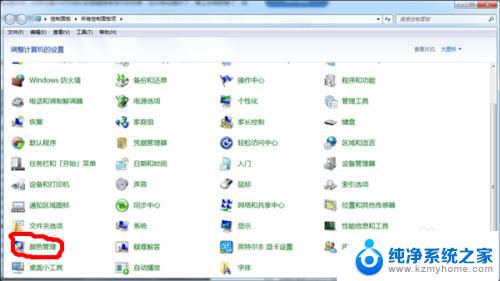
2.打开颜色管理之后,切换到高级标签页面。如图所示。
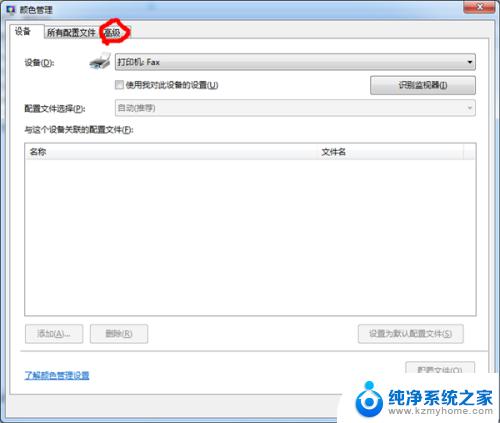
3.在颜色管理页面高级标签面下面,有一个显示器校准的功能栏。其中有一个校准显示器的功能按钮,点击一下这个按钮开始校正显示器。
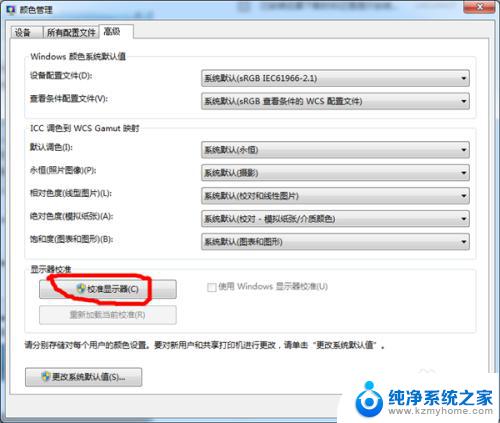
4.接下来出现了一个显示颜色校准的界面。提供了相关介绍信息,看完之后,点击下一步开始校准。
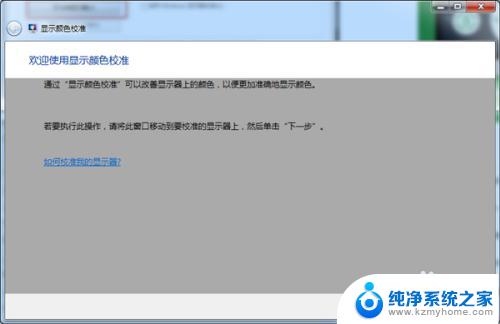
5.如下图所示,所有的步骤都是根据你的观察来具体设定相关参数。你要做的就是仔细看加下一步,非常简单,而且都有详细说明,在本经验中不再赘述。
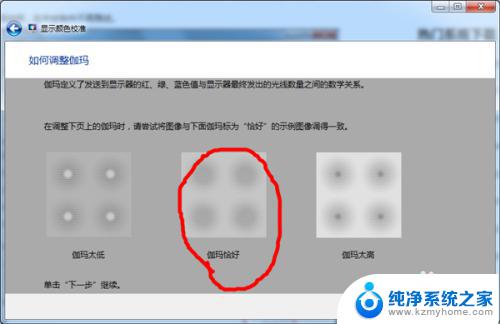
6.当调节完屏幕亮度等设置,又会开始一个文本调谐器的界面,调节一下屏幕的字体使之更适合你观看。还是同样的仔细观察加下一步。此过程不再赘述。
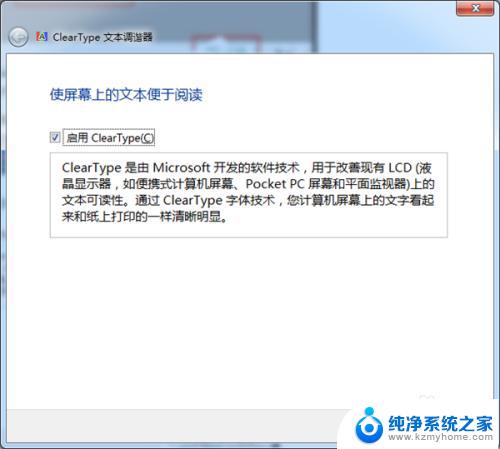
以上就是win7电脑显示屏颜色怎么调到正常的全部内容,如果你遇到这种情况,可以按照我的操作来解决,步骤简单快速,一步到位。
win7电脑显示屏颜色怎么调到正常 Win7显示器颜色显示不准确的解决方法相关教程
- win7显示屏亮度哪里调 win7系统屏幕亮度调整失效解决方法
- 电脑提示不是正版win7 Win7非正版提示解决方法
- win7鼠标颜色怎么设置 Win7鼠标箭头颜色设置方法
- w7笔记本显示屏怎么投屏 win7系统笔记本显示器连接方法
- win7多显示器 WIN7如何设置多屏显示切换
- win7鼠标颜色怎么换 Win7如何自定义鼠标箭头颜色
- win7怎么显示系统图标 Win7桌面如何显示我的电脑图标
- 桌面显示我的电脑win7 Win7桌面如何设置显示我的电脑图标
- win7红色警戒2黑屏 红色警戒黑屏问题的Win7解决方法
- win7屏蔽激活 windows 7旗舰版显示激活状态不可用解决方法
- win7设置局域网 WIN7局域网文件共享密码设置
- win7系统盘分区 WIN7系统自带工具分区调整教程
- windows7共享打印机 Win7打印机共享设置详细步骤
- windows7ie浏览器能到11吗 Win7升级IE11的必要性及方法
- window7怎么换壁纸 win7桌面壁纸怎么设置
- win7系统怎么开启投屏功能 win7无线投屏功能怎么使用
win7系统教程推荐
- 1 win7设置局域网 WIN7局域网文件共享密码设置
- 2 win7系统盘分区 WIN7系统自带工具分区调整教程
- 3 windows7ie浏览器能到11吗 Win7升级IE11的必要性及方法
- 4 win7设置屏幕休眠时间 win7怎么调节屏幕的休眠时间
- 5 win7怎么局域网共享打印机 Win7怎样在局域网中共享打印机
- 6 设备管理器win7 win7系统设备管理器打开方法
- 7 w7怎么投屏到电视 Win7电脑如何无线投屏到电视
- 8 windows7快速截图 Win7系统5种截图方法教程
- 9 win7忘记密码怎么打开电脑 win7开机密码忘记了找回方法
- 10 win7下共享打印机 win7如何在局域网内共享打印机